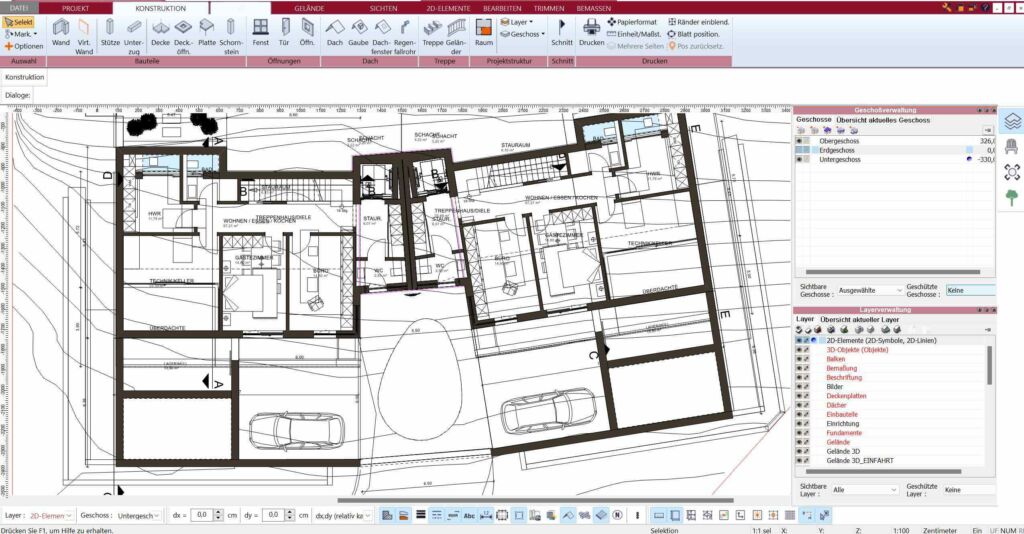Kann man ein Foto oder PDF in einen Grundriss umwandeln?
Ja, mit der Plan7Architekt-Software ist es möglich, ein Foto oder eine PDF-Datei in einen Grundriss umzuwandeln. Diese Funktion ist besonders praktisch, wenn Sie bereits Pläne in Papierform haben oder eine grobe Skizze als Basis verwenden möchten. Die Software bietet eine einfache Importfunktion, mit der Sie Ihr Bild oder Ihre PDF-Datei als Grundlage für den neuen Grundriss nutzen können. Anschließend können Sie den Grundriss direkt darüber zeichnen und Schritt für Schritt ein präzises Modell erstellen.

Hier im Video wird vorgeführt, wie man im Plan7Architekt einen Grundriss als Bilddatei importiert und nachzeichnet:
Schritt-für-Schritt-Anleitung
Schritt 1: Bild oder PDF importieren
Um ein Bild oder eine PDF-Datei in Plan7Architekt zu importieren, folgen Sie diesen Schritten:
- Öffnen Sie die Plan7Architekt-Software und erstellen Sie ein neues Projekt.
- Klicken Sie auf die Option Datei importieren.
- Wählen Sie im Dateibrowser das gewünschte Bild (JPEG, PNG, etc.) oder die PDF-Datei aus.
- Das Bild oder die PDF wird nun im Zeichenbereich angezeigt und dient als Grundlage für den Grundriss.
Tipp: Achten Sie darauf, dass das Bild oder die PDF-Datei eine ausreichende Auflösung hat, um Details klar erkennen zu können. Unscharfe oder stark verzerrte Bilder können den Umwandlungsprozess erschweren.
Schritt 2: Maßstab einstellen
Damit der Grundriss die richtigen Dimensionen hat, ist es wichtig, den Maßstab des importierten Bildes korrekt einzustellen. Gehen Sie folgendermaßen vor:
- Messen Sie eine bekannte Länge auf Ihrem Bild oder Ihrer PDF-Datei, z.B. die Breite einer Wand.
- Wählen Sie in der Software das Maßwerkzeug und geben Sie die gemessene Länge ein.
- Plan7Architekt skaliert nun das gesamte Bild entsprechend dieser Referenz, sodass alle Proportionen stimmen.
Hinweis: Wenn keine genauen Maßangaben im Bild vorhanden sind, versuchen Sie, eine möglichst realistische Schätzung zu verwenden oder messen Sie bei Bedarf manuell nach.
Schritt 3: Über das Bild zeichnen
Nachdem der Maßstab eingestellt ist, können Sie damit beginnen, den Grundriss zu erstellen:
- Verwenden Sie das Linienwerkzeug oder das Wandwerkzeug, um die Wände und Räume direkt über das Bild oder die PDF-Datei zu zeichnen.
- Achten Sie darauf, den Linien der Wände und Fenster im Bild genau zu folgen, um eine präzise Übertragung zu gewährleisten.
- Sobald die Grundstruktur gezeichnet ist, können Sie Türen, Fenster und weitere Details hinzufügen.

Schritt 4: Details hinzufügen
Sobald der Grundriss gezeichnet ist, können Sie die Details vervollständigen:
- Türen und Fenster hinzufügen: Wählen Sie die entsprechenden Objekte aus der Bibliothek der Plan7Architekt-Software und platzieren Sie sie an den richtigen Stellen.
- Möblierung: Plan7Architekt bietet zahlreiche Möbeloptionen, mit denen Sie Ihren Grundriss weiter anpassen können.
- Raumbeschriftungen: Vergessen Sie nicht, die Räume zu beschriften, um den Überblick zu behalten.
Weitere nützliche Funktionen der Plan7Architekt-Software
Layer-Funktion
Mit der Layer-Funktion können Sie verschiedene Varianten Ihres Grundrisses erstellen. Sie können zum Beispiel unterschiedliche Layouts für denselben Raum ausprobieren und dabei schnell zwischen den Varianten wechseln, ohne die ursprüngliche Version zu verlieren. Diese Funktion ist besonders hilfreich, wenn Sie mehrere Möglichkeiten vergleichen möchten, bevor Sie sich für das finale Design entscheiden.
3D-Visualisierung
Eine der großen Stärken der Plan7Architekt-Software ist die Möglichkeit, den erstellten Grundriss in 3D zu visualisieren. Dies ist ein hervorragendes Werkzeug, um eine realistische Vorstellung davon zu bekommen, wie der Raum später aussehen wird. Sie können durch den Raum navigieren und verschiedene Perspektiven erkunden, was den Planungsprozess stark vereinfacht.
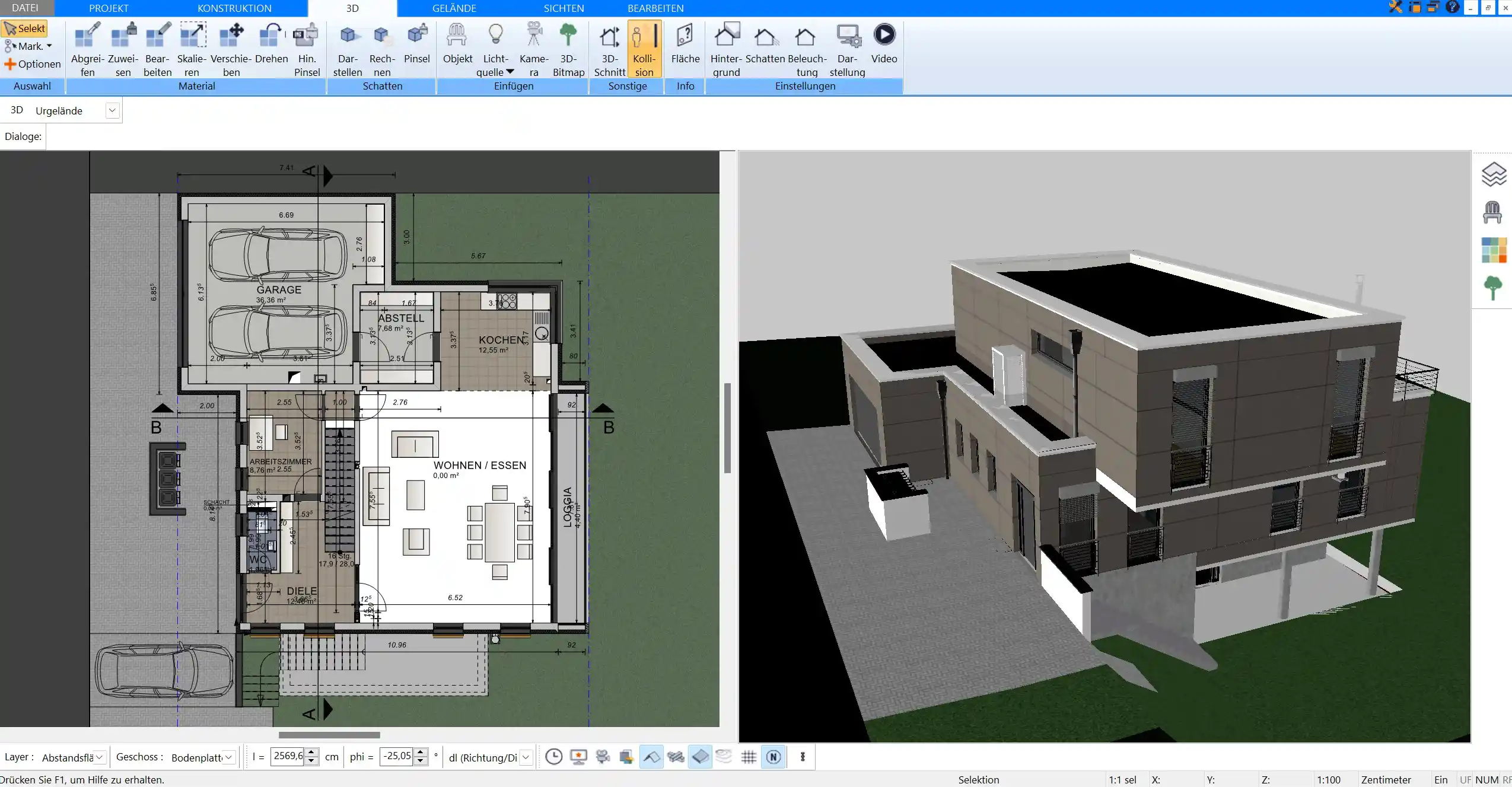
Vorteile der Verwendung von Plan7Architekt
Zeitersparnis
Das Umwandeln von Fotos oder PDFs in Grundrisse spart enorm viel Zeit, vor allem wenn Sie bereits vorhandene Pläne haben, die digitalisiert werden müssen. Sie müssen den Plan nicht von Grund auf neu erstellen, sondern können auf den vorhandenen Strukturen aufbauen.
Präzision
Die Software ermöglicht eine präzise Übertragung der Dimensionen und Details aus dem importierten Bild oder der PDF-Datei. Durch die exakte Einstellung des Maßstabs und die Verwendung der Zeichenwerkzeuge ist es einfach, einen Grundriss zu erstellen, der den tatsächlichen Maßen entspricht.
Tipp: Verwenden Sie die Zoom-Funktion der Software, um auch kleinste Details des Plans genau nachzeichnen zu können.
Häufige Fragen (FAQ)
Welche Dateiformate werden unterstützt?
Plan7Architekt unterstützt die gängigsten Bildformate wie JPEG, PNG, sowie PDF-Dateien. Stellen Sie sicher, dass die Dateien eine ausreichende Qualität und Auflösung haben, um ein klares Ergebnis zu erzielen.
Wie genau muss das Originalfoto sein?
Das Originalfoto sollte eine gute Auflösung haben und idealerweise ohne Verzerrungen aufgenommen sein. Je präziser das Foto, desto genauer wird der Grundriss, den Sie darauf basieren.
Kann ich auch mehrere Seiten einer PDF importieren?
Ja, Sie können bei mehrseitigen PDFs die einzelnen Seiten nacheinander importieren und bearbeiten.